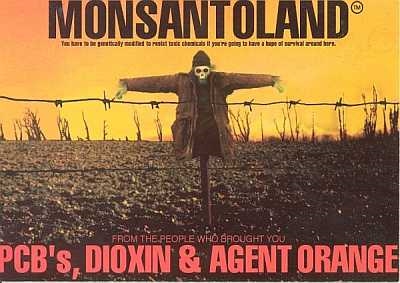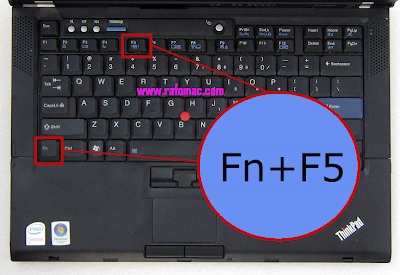Sploh ne vem, kaj bi lahko bilo preprostejše od nastavitve sodobnega usmerjevalnika. TP-Link Archer A7 ni nobena izjema. Razvijalci v TP-Link so se potrudili in izdelali večjezičen, lep in razumljiv spletni vmesnik, aplikacijo za mobilne naprave in celo natisnjena navodila s slikami za hitro nastavitev ter jih dali v škatlo z usmerjevalnikom. A kljub temu niso redki primeri, da imajo uporabniki v postopku namestitve še vedno določene težave. Te težave so najpogosteje povezane z napravo, iz katere se izvaja konfiguracija, ali z internetnim ponudnikom. A to je že tema za drug članek. Danes si bomo ogledali postopek nastavitve TP-Link Archer A7. Vse bomo povezali in hitro nastavili. In če še nimate Archerja A7, preberite moj pregled tega modela.
In takoj se lotite posla. Najprej morate vse pravilno povezati, povezati in ničesar ne zamenjati. Napajalnik priključimo na sam usmerjevalnik in ga priključimo v električno vtičnico (poskrbite, da bo usmerjevalnik vklopljen z gumbom za vklop / izklop). Internet priključimo na internetna vrata (modra je) (kabel internetnega ponudnika, modem DSL / GPoN, drug usmerjevalnik).

Naslednji korak je povezava naprave, iz katere jo bomo konfigurirali, na TP-Link Archer A7. Lahko je osebni računalnik, prenosni računalnik, pametni telefon, tablični računalnik. Če se lahko povežete iz osebnega ali prenosnega računalnika, je najbolje, da to storite z omrežnim kablom.

Če se želite povezati prek Wi-Fi, na seznamu razpoložljivih omrežij Wi-Fi v svoji napravi poiščite omrežje usmerjevalnika in ga izberite. Vnesite tovarniško geslo. Tovarniško ime omrežja (SSID) in geslo sta navedena na nalepki na dnu usmerjevalnika in na ločeni kartici, ki je priložena usmerjevalniku (na katero lahko po nastavitvi zapišete novo geslo).

Naj vas spomnim, da lahko prek aplikacije Tether nastavite usmerjevalnik iz pametnega telefona ali tablice. Namestili smo aplikacijo, jo povezali z omrežjem Wi-Fi usmerjevalnika in nastavili prek aplikacije.
Če želite konfigurirati prek spletnega vmesnika (prek brskalnika), vam bom pokazal, kako vnesete nastavitve in določite potrebne parametre.
Nastavitev TP-Link Archer A7
Odprite kateri koli brskalnik in pojdite na naslov http://tplinkwifi.net/ (več v tem članku). Ali pa si oglejte navodila za vnos nastavitev usmerjevalnika TP-Link. Mimogrede, v spletni vmesnik lahko pridete tudi z uporabo naslova IP 192.168.0.1.
Usmerjevalnik nas bo takoj pozval, da nastavimo skrbniško geslo. Izmislite geslo, ga dvakrat vnesite in takoj nekje zapišite. Pozneje ga boste potrebovali za vnos nastavitev usmerjevalnika.

Po kliku na gumb Začni se odpre čarovnik za hitro namestitev. Običajno vam pokažem, kako z njim konfigurirati usmerjevalnik, danes pa bomo potrebne nastavitve opravili ločeno, v različnih odsekih spletnega vmesnika. Zato takoj pojdimo na razdelek "Dodatne nastavitve".

Če želite, lahko poskusite nastaviti Archer A7 s pomočjo čarovnika za hitro nastavitev. Vse je zelo preprosto, korak za korakom.
Internetna povezava
Pomembno: če internet prek vašega TP-Link Archer A7 že deluje, imajo povezane naprave dostop do interneta, potem lahko ta korak nastavitve preskočite (pojdite naravnost na nastavitev Wi-Fi).
Na zavihku »Dodatne nastavitve« odprite razdelek »Omrežje« - »Internet«. Zelo pomembno je, da izberete pravo vrsto povezave in nastavite vse potrebne parametre. Informacije, ki jih morate navesti na tej strani, vam posreduje vaš ponudnik internetnih storitev. Če torej ne veste, katero vrsto povezave uporablja vaš ponudnik, pokličite podporo ali glejte dogovor o povezovanju z internetom.
Če imate Dynamic IP (DHCP), izberite to vrsto povezave in shranite nastavitve.

Če PPPoE, PPTP, L2TP, morate določiti uporabniško ime in geslo. Pa tudi naslov strežnika (samo za PPTP in L2TP).

Če se ponudnik veže na naslov MAC, lahko klonirate naslov MAC iz računalnika, na katerega je povezan internet, ali pa ročno registrirate želeni naslov MAC ali registrirate naslov MAC vašega TP-Link Archer A7 (naveden na dnu nalepke) od ponudnika.

Še enkrat: vse informacije o vzpostavljanju internetne povezave najdete pri podpori vašega internetnega ponudnika.
Pomembno je, da na tej stopnji konfiguracije internet prek usmerjevalnika deluje. V nasprotnem primeru nima smisla nadaljevati s konfiguracijo.
Povezani članek: Pri nastavitvi usmerjevalnika piše brez dostopa do interneta ali Omejeno in ni internetne povezave
Nastavitev omrežja Wi-Fi
Veliko ljudi pusti ime omrežja Wi-Fi in privzeto geslo. A vseeno priporočam, da jih spremenite. Vsaj geslo. Če želite to narediti, pojdite v razdelek »Brezžični način« - »Brezžične nastavitve«.
Najprej spremenimo omrežno ime in geslo za omrežje Wi-Fi v pasu 2,4 GHz.

Kliknite gumb za shranjevanje in enako storite za omrežje 5 GHz.

Ne pozabite shraniti nastavitev! Priporočam tudi zapis gesla za omrežje Wi-Fi.
Pomembno je, da morate po spremembi omrežnega imena in / ali gesla svoje naprave znova povezati z novim omrežjem Wi-Fi.
Osnovna konfiguracija usmerjevalnika je končana! Naprave lahko povežete in preverite delovanje TP-Link Archer A7.
Kako posodobiti vdelano programsko opremo TP-Link Archer A7?
Veliko ljudi zanima vprašanje posodobitev programske opreme. Tako je, vdelano programsko opremo morate posodobiti. Poleg tega so vedno na voljo posodobitve za nove modele. Proizvajalec dokonča programsko opremo, doda nekatere funkcije, odpravi napake itd.
Archer A7 lahko samostojno prenaša in namesti nove različice programske opreme. Če želite to narediti, odprite razdelek »Sistemska orodja« - »Posodobitev vdelane programske opreme«. Tam bosta navedeni trenutna različica vdelane programske opreme in strojna različica usmerjevalnika (koristno pri prenosu vdelane programske opreme s spletnega mesta TP-Link).
Če želite preveriti, kliknite gumb "Preveri posodobitve".

Če se prikaže sporočilo »Vaša različica vdelane programske opreme ne zahteva posodobitve«, nove različice ni. Če najdete novo vdelano programsko opremo, jo usmerjevalnik ponudi, da jo namesti.
Datoteko vdelane programske opreme za Archer A7 lahko prenesete tudi s spletnega mesta TP-Link in jo posodobite ročno. Kliknite gumb "Prebrskaj", izberite datoteko vdelane programske opreme in kliknite "Posodobi". Vdelano programsko opremo prenesite samo za svoj model, različico strojne opreme in regionalno različico usmerjevalnika (RU - EU / US). Te informacije najdete na nalepki na dnu usmerjevalnika in na škatli.
Vrata USB na TP-Link Archer A7
Vrata USB na tem usmerjevalniku lahko uporabite za povezavo pomnilniških naprav USB in tiskalnikov. Različica (RU) podpira USB modeme. To pomeni, da je na TP-Link Archer A7 mogoče povezati 3G / 4G modem in bo uporabljen za dostop do interneta.
Povezavo USB modema lahko konfigurirate v razdelku "Nastavitve USB" - "3G / 4G". Če je usmerjevalnik združljiv z vašim modemom, ga morate identificirati (v času pisanja tega seznama združljivih modemov za Archer A7 nisem našel na spletnem mestu TP-Link). Nato morate na seznamu izbrati državo in operaterja. Nastavitve bodo nastavljene samodejno.

V istem poglavju »Nastavitve USB« so nastavitve za tiskalniški strežnik (kot razumem, samo v EU / ZDA različici), nastavitve za skupno rabo pogona USB in nastavitve za funkcijo »Prenos brez povezave«, o čemer sem pisal v tem članku: nastavitev povezave brez povezave prenesite datoteke z usmerjevalnika TP-Link.
Ponastavitev nastavitev usmerjevalnika Archer A7
Na koncu želim pokazati, kako ponastaviti usmerjevalnik TP-Link Archer A7 na tovarniške nastavitve. Na primer, če želite znova konfigurirati usmerjevalnik, spremenite ponudnika ali pozabite skrbniško geslo.
Vklopite usmerjevalnik in počakajte, da se zažene (približno 2 minuti). Nato pritisnite gumb z nečim ostrim. Ponastaviti in ga pridržite približno 5 sekund.

Ko lučka "Power" začne utripati, lahko spustite gumb. Usmerjevalnik se bo znova zagnal in nastavitve bodo ponastavljene na tovarniške privzete vrednosti.